Win10系统怎样注册ocx文件?
分类:win10教程 2021-09-29
导读: Win10系统怎样注册ocx文件?--有些用惯了xp系统的老用户知道xp是可以直接注册ocx文件的,但是当xp系统升级到win10系统之后要怎么注册ocx文件呢?在这里,小编就把整理好的win10系统注册ocx文件的方法告诉大家。 方法步骤: 1、首先,进入到下图...
有些用惯了xp系统的老用户知道xp是可以直接注册ocx文件的,但是当xp系统升级到win10系统之后要怎么注册ocx文件呢?在这里,小编就把整理好的win10系统注册ocx文件的方法告诉大家。
方法步骤:
1、首先,进入到下图的文件夹(有些系统的是SysWOW64)。
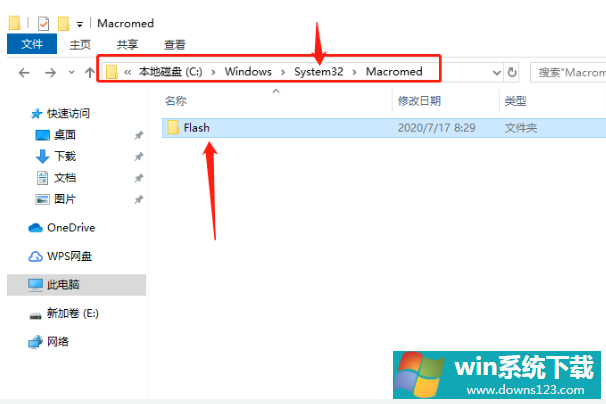
2、点击Flash文件夹,点击左上角的文件,打开下图的选项。
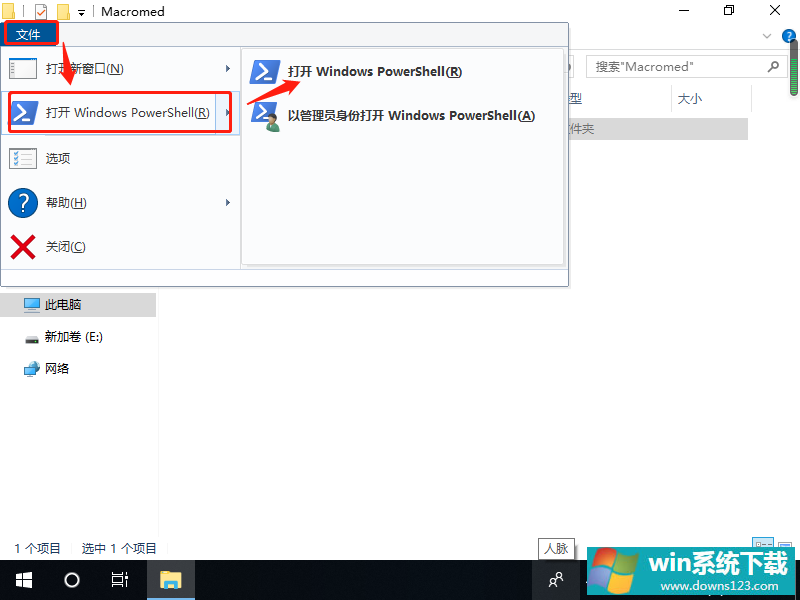
3、输入下图命令,回车键执行,染回就会提示注册成功了,点击确定即可。
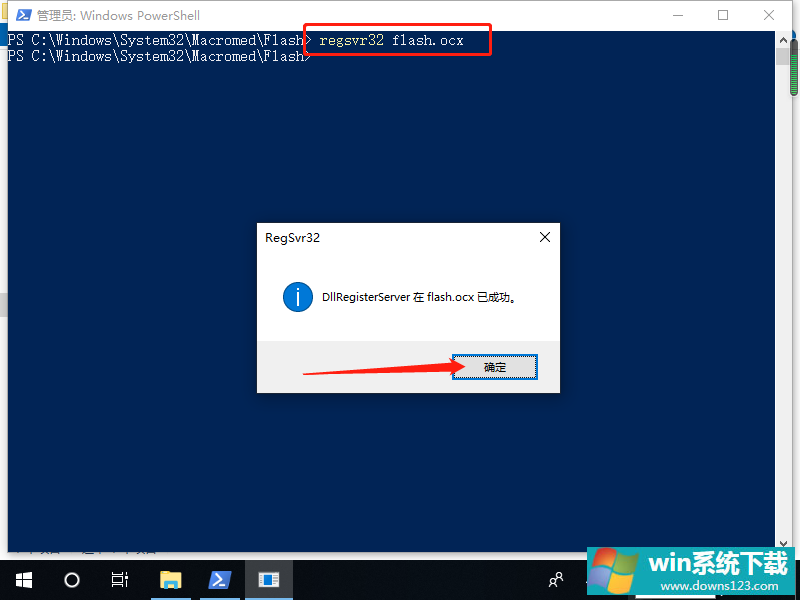
4、如果注册失败,我们就以管理员的身份打开刚刚的选项。
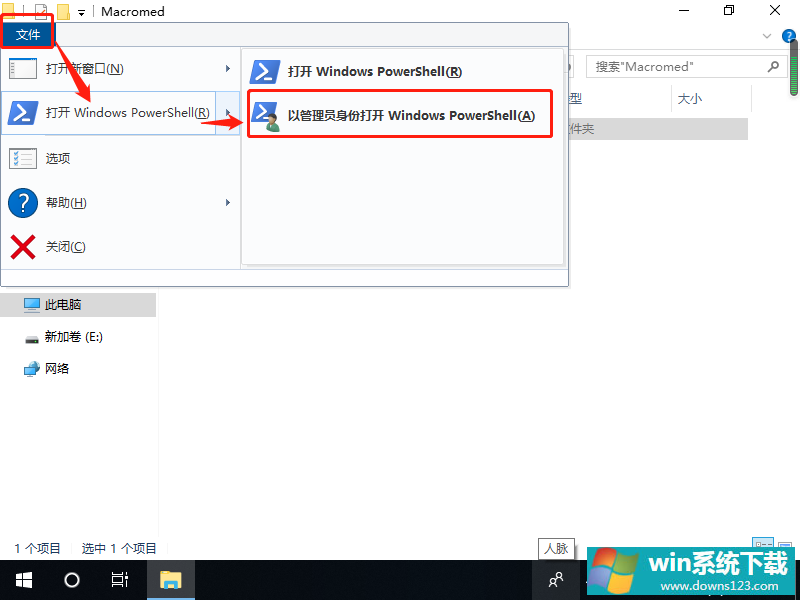
5、重新输入刚刚的命令,回车执行即可。
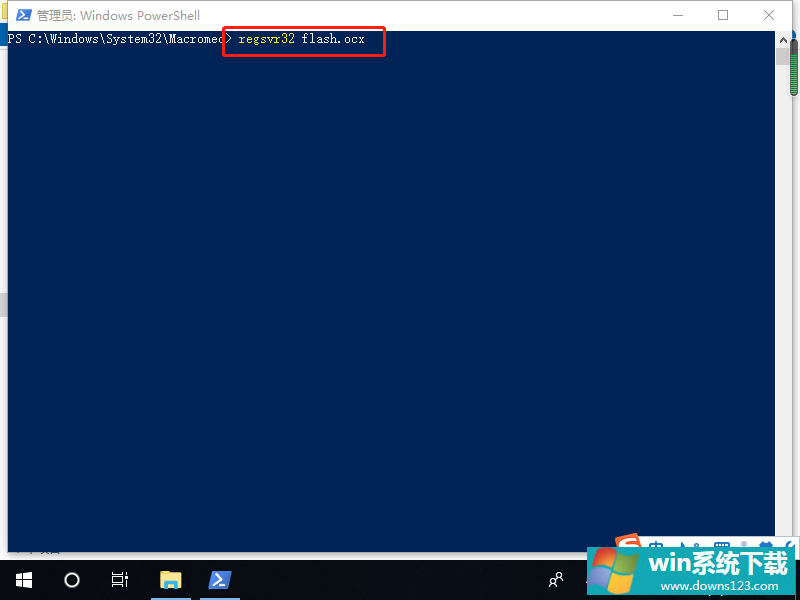
以上就是win10系统怎样注册ocx文件的方法了。


